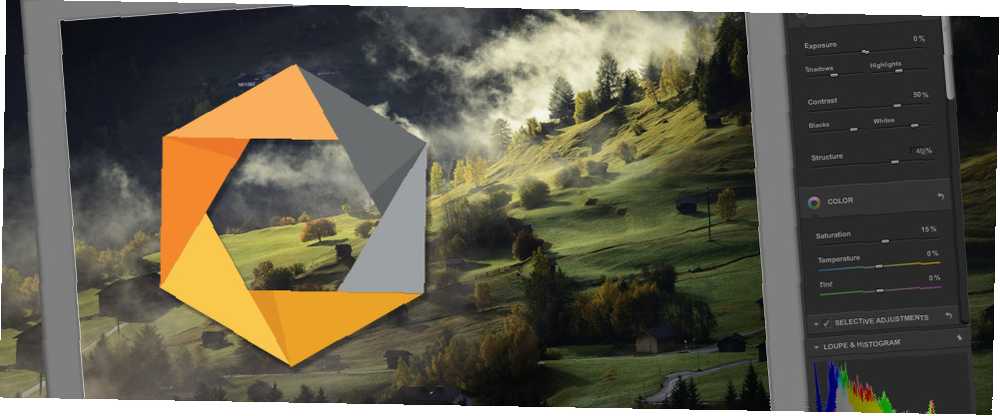
Michael Cain
0
5184
763
Google je napravio svoje dodatke Nik Collection potpuno besplatno. Dodaci rade s softverom za uređivanje fotografija, kao što su Adobe Photoshop i Adobe Lightroom, Affinity Photo i GIMP 2 na raznim platformama kao što su Windows i OS X (i Linux s WINE Run Windows aplikacijama na Linuxu (ili Mac) sa WINE Run Windows aplikacijama. na Linuxu (ili Macu) Sa Vinom). Ovaj članak pokriva osnove Nikskih dodataka i neke savjete za konfiguraciju GIMP-a.
Gdje su Nik dodaci?
Nik Software razvio je dodatke za profesionalne fotografe - izvorno su koštali više od 500 dolara. Google je kupio Nik Software i spustio cijenu na 150 USD. Tada je - u iznenađenom potezu - napravila dodatke potpuno besplatno. Instalacija neće trebati puno vremena ili napora za većinu uređivača fotografija (GIMP je druga stvar).
Instaliranje Google Nik dodataka
Postoje dva načina upotrebe dodataka Nik: kao samostalne izvršne datoteke, ili kao dodataka. Samostalni izvršni programi ne zahtijevaju vanjski uređivač slika, iako zahtijevaju instalaciju na host sustavu. Kad se koriste kao dodatak, za dodatke je potreban vanjski uređivač slika, poput Photoshopa, Lightroom-a ili GIMP-a.
Dodaci
Za većinu softvera za uređivanje fotografija postavljanje Nikinih dodataka zahtijeva malo napora. Instalacijski program automatski prepozna većinu komercijalnih uređivača fotografija, tako da za instalaciju treba kliknuti kroz nekoliko izbornika. Kao i svi dodaci, korisnici tada mogu pristupiti filtrima putem svog programa za uređivanje fotografija. Dodaci se nalaze gdje god vaš softver pohranjuje filtre i druge efekte. Nažalost, konfiguracija za GIMP 2 zahtijeva više napora.
U Lightroomu i Photoshopu postupak je mrtav jednostavan: Prvo, samo preuzmite dodatak (dostupno za Mac i Windows) i pokrenite instalacijski program. Obavijestit će korisnike o njihovom jeziku. Nakon klika kroz nekoliko izbornika, instalacijski program traži od korisnika da odaberu njihov uređivač fotografija.
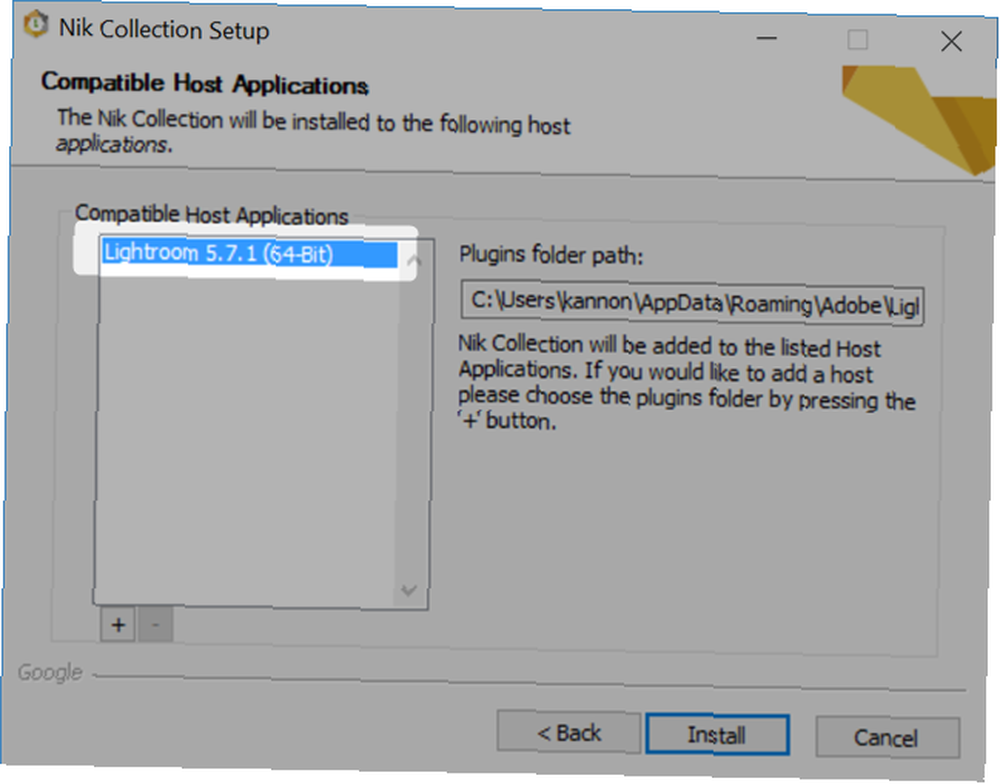
Instalacijski program trebao bi automatski otkriti sve unaprijed instalirane uređivače fotografija. Odaberite onaj koji vam treba. Nakon instalacije, dodaci se prikazuju kao filtri u vašem uređivaču. Evo kako to izgleda u Lightroomu:
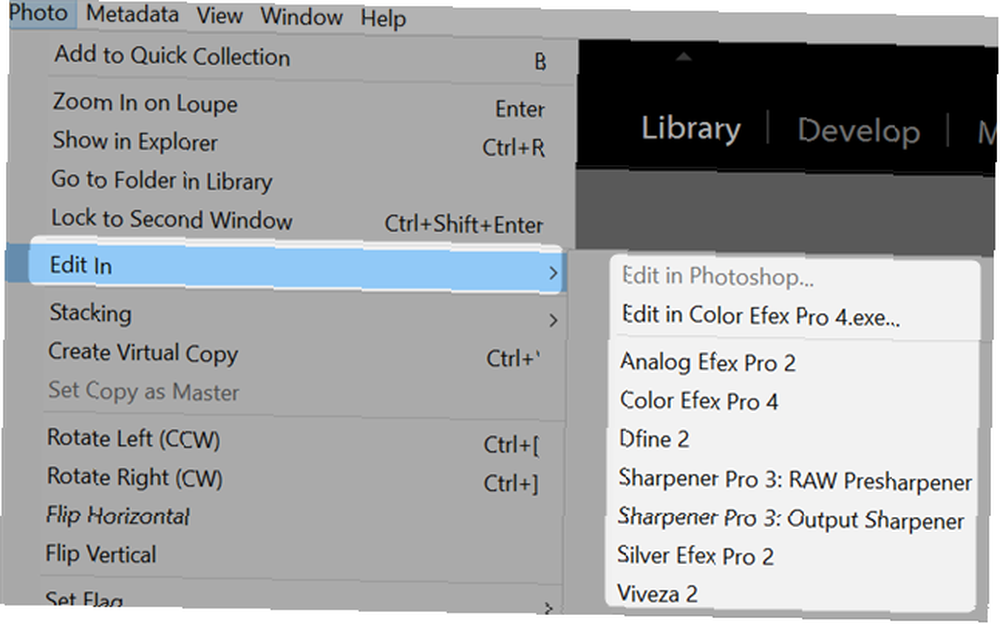
Samostalni izvršni programi
Upozorenje: Ako dodatak koristite kao samostalni, on će prebrisati izvornu fotografiju. Prije upotrebe dodataka napravite kopiju svih slika.
Nakon preuzimanja i instaliranja Nik Zbirke, korisnici trebaju samo povući i ispusti slike na izvršnu datoteku u upravitelj datoteka da bi mogli raditi. Dođite do mape u kojoj se nalaze NIK-ovi dodaci. Obično je to tako C: \ Program \ Google \ Nikcollection.
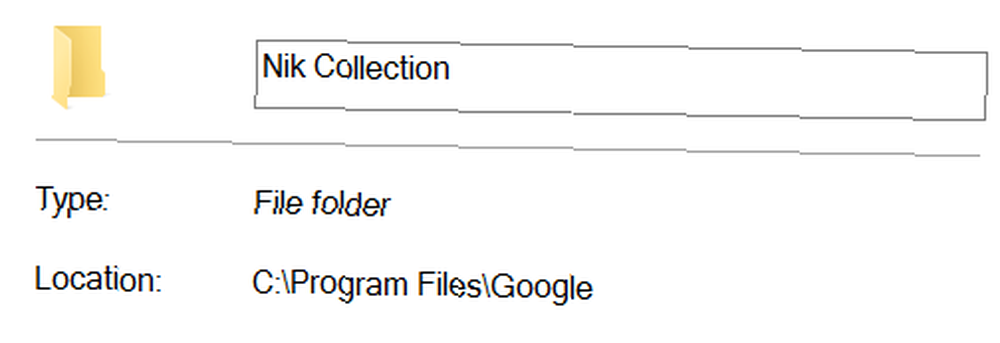
Otvorite mapu NikCollection pomoću svog upravitelja datoteka. Zatim u posebnom prozoru povucite i ispustite kopirati fotografije na dodatak. Ako imate 32-bitno računalo, koristite 32-bitne dodatke. To će pokrenuti program. Na primjer, sučelje za dodatke HDR Efex Pro izgleda ovako:
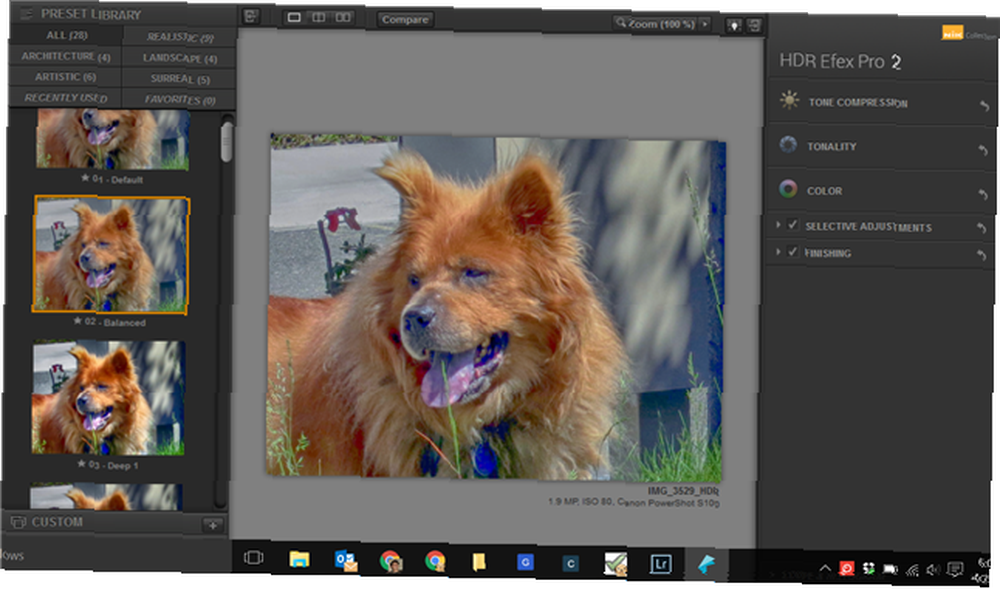
Instalirajte Google Nik dodatke u GIMP 2
GIMP ne radi u potpunosti s Nikinim dodacima. Samo tri od 32-bitna (razlika između 32-bitnog i 64-bitnog. Kakva je razlika između 32-bitnog i 64-bitnog Windows-a? Kakva je razlika između 32-bitnog i 64-bitnog Windows-a? Koja je razlika između 32-bitnog i 64-bitnog Windows-a? bitni i 64-bitni Windows? Evo jednostavnog objašnjenja i načina provjere verzije koju imate.) Dodaci djeluju. Ali oni ne rade prema zadanim postavkama. Korisnici moraju instalirati još dva dodatka da bi mogli funkcionirati: ShellOut i Photoshop Plug-in (PSPI). Preuzmite ih i raspakujte ih (kako izdvojiti datoteke iz ZIP-a, RAR-a, 7z-a i drugih zajedničkih arhiva. Kako izdvojiti datoteke iz ZIP-a, RAR-a, 7-a i drugih uobičajenih arhiva. Jeste li se ikada suočili s .rar datotekom i pitali ste se kako Srećom, s pravim alatima jednostavno je upravljanje ZIP datotekama i drugim komprimiranim arhivama. Evo što trebate znati. raspakirajte arhivu Kako izvaditi datoteke iz ZIP-a, RAR-a, 7z-a i drugih uobičajenih arhiva Kako izvaditi datoteke iz ZIP-a , RAR, 7z i druge uobičajene arhive Jeste li se ikada suočili s .rar datotekom i pitali ste se kako je otvoriti? Srećom, s pravilnim alatima jednostavno je upravljanje ZIP datotekama i drugim komprimiranim arhivama. Evo što trebate znati.).
Trebat ćete urediti datoteku ShellOut.py kako biste uključili sljedeće retke koda, odmah nakon unosa za “programlist = [“:
["DFine 2", "\" C: \\ programske datoteke \\ Google \\ Nik zbirka \\ Dfine 2 \\ Dfine 2 (64-bitni) \\ Dfine2.exe \ """", ""png""],
[""Sharpener Pro 3"", ""\"" C: programske datoteke \\ Google \\ Nik Collection \\ Sharpener Pro 3 \\ Sharpener Pro 3 (64-bitni) \\ SHP3OS.exe \ """", ""png"" ],
[""Viveza 2"", ""\"" C: \\ programske datoteke \\ Google \\ Nik zbirka \\ Viveza 2 \\ Viveza 2 (64-bit) \\ Viveza 2.exe \ """", ""png""],
[""Color Efex Pro 4"", ""\"" C: \\ programske datoteke \\ Google \\ Nik Collection \\ Colour Efex Pro 4 \\ Colour Efex Pro 4 (64-bit) \\ Color Efex Pro 4.exe \ """", ""jpg""],
[""Analog Efex Pro 2"", ""\"" C: \\ programske datoteke \\ Google \\ Nik Collection \\ Analog Efex Pro 2 \\ Analog Efex Pro 2 (64-bit) \\ Analog Efex Pro 2.exe \ """", ""jpg""],
[""HDR Efex Pro 2"", ""\"" C: \\ programske datoteke \\ Google \\ Nik Collection \\ HDR Efex Pro 2 \\ HDR Efex Pro 2 (64-bitni) \\ HDR Efex Pro 2.exe \ """", ""jpg""],
[""Silver Efex Pro 2"", ""\"" C: \\ programske datoteke \\ Google \\ Nik Collection \\ Silver Efex Pro 2 \\ Silver Efex Pro 2 (64-bit) \\ Silver Efex Pro 2.exe \ """", ""jpg""]
Bilo koji uređivač teksta može modificirati te datoteke, ali preporučujem upotrebu Note ++ (jednostavan je za korištenje programa Jup Up The Notepad ++ Text Editor With Plugins from Repozitorij Notepad Plus [Windows] Sup Up the Notepad ++ Text Editor With Plugins from Notepad Plus Repository [Windows] Notepad ++ dostojna je zamjena za ugradbeni i voljeni uređivač teksta koji se u Windows-u preporučuje, a preporučuje se ako ste programer, web dizajner ili jednostavno netko kome je potrebna moćna jednostavna kontrola ...). Zajedno s uzvišenim tekstom (sublime tekst je cross-platform. Isprobajte uzvišeni tekst 2 za vaše cross-platform uređivanje potreba treba isprobati uzvišeni tekst 2 za vaš cross-platformform uređivanje potrebe treba sublime text 2 je cross-platformski uređivač tek nedavno čuo za, i moram reći da sam jako impresioniran unatoč beta naljepnici. Možete preuzeti cjelokupnu aplikaciju bez plaćanja jedne sitnice ...), Note ++ značajno se poboljšava na zadanom uređivaču teksta u OS X i Windows. Ne zaboravite spremiti datoteku prije nego što je zatvorite. Konačno uređena datoteka izgledat će ovako:
Oba dodatka možete instalirati tako da ih kopirate u GIMP direktorij dodataka. GIMP mapa s dodacima obično se nalazi ispod C: \ Programi \ GIMP 2 \ lib \ gimp \ 2.0 \ dodaci. Kopirajte oboje ShellOut.py i PSPI.py u taj direktorij.
Nakon što završite, nakon pokretanja GIMP-a, trebali biste dobiti pristup najmanje tri od sedam dodataka (ili možda i više). Tehnički vam je potreban samo PSPI.py dodatak, ali nakon nekih pokušaja i pogrešaka otkrio sam da je sve najbolje funkcioniralo kada se ShellOut.py koristio zajedno s PSPI.
Google Nik dodaci
Nikovi dodaci uključuju sedam kategorija filtra:
Analogni Efex Pro 2: Analogni Efex Pro filtri simuliraju različite vrste objektiva i vrsta fotoaparata.
Boja Efex Pro 4: Color Efex pro filtri nude izvrsne mogućnosti retuširanja fotografija. Konkretni, kontrastni filtri omogućavaju prelazak neeksponiranih ili prekomjerno izloženih fotografija na sljedeću razinu.
Srebrni Efex Pro 2: Ako uživate u crno-bijelim slikama, Silver Efex Pro filtri su za vas. Silver Efex Pro filtri mogu povećati percipiranu dubinu vaših fotografija.
Viveza 2: Dodatak Viveza može ciljati specifična područja unutar fotografije za slojeve maski. Filteri mogu podesiti svjetlinu, kontrast, zasićenost i druge elemente. Konkretno, Viveza filteri mogu vam pomoći da se istaknu mnoge teksture, slično Adobeovom AltaLux filtru.
HDR Efex Pro 2: HDF Efex Pro može poboljšati kontrast i druge elemente koji obično nisu osobito vidljivi na originalnoj slici. Specijaliziran je za HDR fotografije, iako radi i na drugim vrstama fotografija.
Oštrica Pro 3: Ovaj dodatak može poboljšati neuočljive detalje na fotografijama. Povoljno se uspoređuje s dodatkom AltaLux (što je stvarno dobro).
Dfine: Ovaj dodatak koristim za smanjenje prisutnosti buke na neeksponiranim fotografijama ili kada ISO postavka padne prenisko. Postoje i drugi dodaci sa sličnom funkcionalnošću, ali od svih onih koje sam isprobao Dfine nudi najbolje rezultate.
Ako instalirate dodatke za Nik kolekciju?
Svi su filtri dobri, ali su i Dfine i Color Efex Pro top-tier dodaci - za korisnike Adobe-a. Za GIMP korisnike to je više problema nego što vrijedi. Preporučujem upotrebu dodataka dizajniranih za GIMP Better Than Photoshop? Da li je GIMP pomoću ovih dodataka bolji od Photoshopa? Povećajte GIMP pomoću ovih dodataka. Svi znamo da je Photoshop premijerna aplikacija za slike i grafičke manipulacije. Jednostavno radi sve što biste mogli poželjeti, što je i razlog zašto ga većina profesionalaca odabere i zašto je vaš novčanik ... koji nude sličnu funkcionalnost, bez problema s instalacijom..
Je li netko isprobao dodatke Nik Collection? Kakva su bila tvoja iskustva?
"











